เปิดใช้งานไลบรารีในบานหน้าต่างนำทาง File Explorer ใน Windows 10
ใน Windows 7 มีการแนะนำคุณลักษณะ Libraries ซึ่งเป็นวิธีที่มีประโยชน์จริงๆ ในการจัดระเบียบไฟล์ของคุณ ไลบรารีสามารถรวมไฟล์จากหลาย ๆ โฟลเดอร์และแสดงไว้ในมุมมองเดียวที่เป็นหนึ่งเดียว ใน Windows 10 รายการไลบรารีหายไปตามค่าเริ่มต้นในบานหน้าต่างนำทาง หากคุณใช้ Libraries บ่อยๆ คุณอาจต้องการทำให้มองเห็นได้เหมือนใน Windows 7 ต่อไปนี้เป็นคำแนะนำในการเปิดใช้งานสำหรับ Windows 10
ในการเปิดใช้งานไลบรารีใน Windows 10 File Explorer ให้ทำดังต่อไปนี้:
- เปิด File Explorer
เคล็ดลับ: คุณสามารถกำหนดให้ File Explorer เปิด 'พีซีเครื่องนี้' แทนหน้าแรก และกำหนดคีย์ลัด Win + E ใหม่เพื่อให้เหมือนกับ Windows 7 มากขึ้น ดูบทความนี้เพื่อทราบวิธีการทำ:
เปิดพีซีเครื่องนี้แทนหน้าแรกใน Windows 10 ด้วยปุ่มลัดและปุ่มลัด. - ในบานหน้าต่างด้านซ้าย ให้คลิกขวาที่พื้นที่ว่างเพื่อเปิดเมนูบริบท
- ติ๊กรายการไลบรารี:
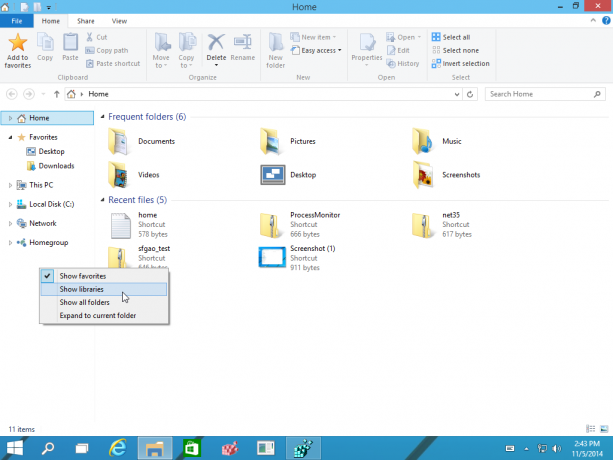
รายการไลบรารีจะปรากฏในบานหน้าต่างนำทาง
แทนที่จะเพิ่ม Libraries ลงในบานหน้าต่างนำทาง คุณอาจต้องการเพิ่ม Libraries ลงในโฟลเดอร์ Home โดยตรง:
ดูวิธีการทำได้ที่นี่: วิธีเพิ่ม Libraries ลงในโฟลเดอร์ Home ใน Windows 10.
นอกจากนี้ คุณสามารถเปิดไลบรารีจากกล่องโต้ตอบเรียกใช้ด้วยคำสั่งเชลล์ กด ปุ่มลัด Win + R และพิมพ์ข้อความต่อไปนี้ในกล่อง Run:
เชลล์: ห้องสมุด
คำสั่งด้านบนคือ a คำสั่งเชลล์พิเศษ ซึ่งจะเปิดโฟลเดอร์ Libraries โดยตรง
แค่นั้นแหละ.



